Cómo establecer pestañas aparte para más adelante en Microsoft Edge usando grupos de pestañas
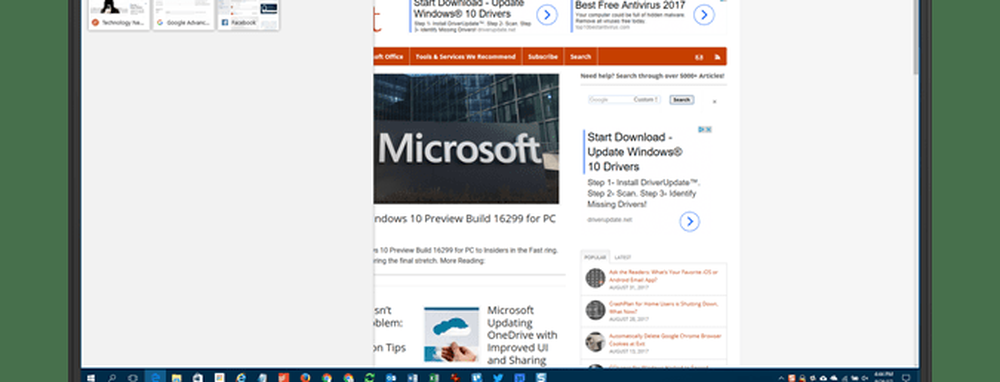
Hoy, cubriremos cómo usar grupos de pestañas en Edge para guardar grupos de pestañas para verlas más adelante.
Paso 1: coloque las pestañas a un lado
Para guardar el grupo actual de pestañas, haga clic en Ponga estas pestañas a un lado Botón en la esquina superior izquierda de la ventana Edge.
Puede hacer esto varias veces para separar diferentes grupos de pestañas.
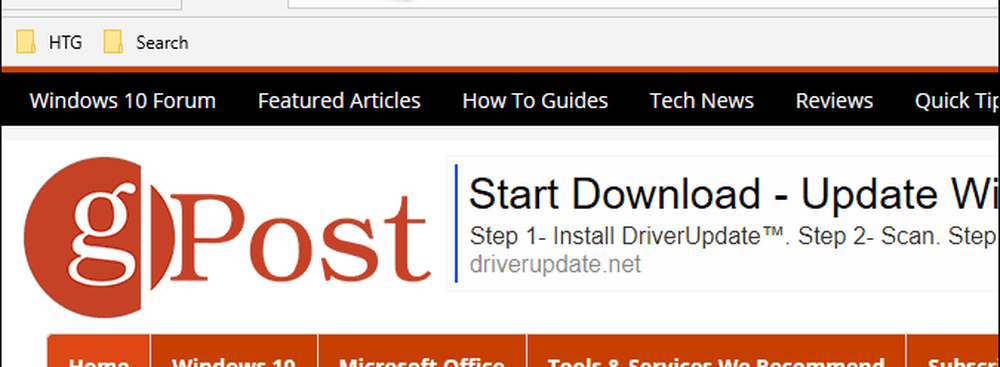
Paso 2: Accede a las pestañas que apartaste
Todas las pestañas abiertas desaparecen de la ventana del navegador, reemplazadas por una Nueva pestaña. Para acceder a las pestañas que reserva, haga clic en Pestañas que has reservado Botón en la esquina superior izquierda de la ventana Edge.
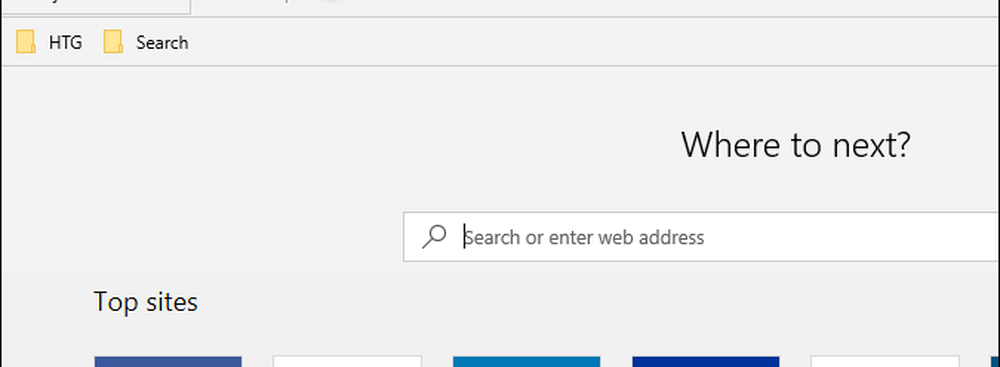
Paso 3: Restaurar pestañas
Sobre el Pestañas que has reservado panel que se desliza hacia fuera, verá sus pestañas organizadas ordenadamente en grupos. Para abrir un conjunto de pestañas de nuevo, haga clic en Restaurar pestañas en el lado derecho del panel para el grupo que desea abrir.

Las pestañas restauradas se abren junto a las pestañas ya abiertas en el navegador. Si no desea mezclar grupos de pestañas, cierre todas las pestañas abiertas actualmente antes de restaurar un grupo de pestañas. Siempre puede guardar las pestañas abiertas actualmente como un grupo antes de abrir otro grupo..
Los grupos de pestañas que ha reservado se guardan incluso después de cerrar Edge, hasta que los restaure o elimine (se analiza al final de este artículo).
NOTA: Las pestañas que ha reservado en un dispositivo no se sincronizarán con otros dispositivos de Windows usando su cuenta de Microsoft.

PROPINA: También puede previsualizar todas las pestañas abiertas haciendo clic en Mostrar vistas previas de pestañas Botón (flecha hacia abajo) a la derecha de las pestañas. Para ocultarlos nuevamente, haga clic en Ocultar vistas previas de pestañas botón.
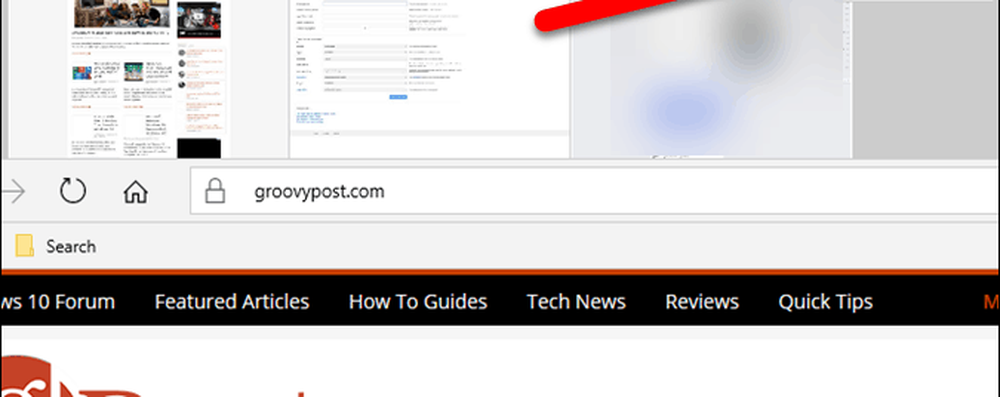
Paso 4: Añadir pestañas a favoritos
Si accede a las páginas web en un grupo de pestañas con frecuencia, puede agregar todas las páginas web de un grupo a sus Favoritos.
Haga clic en el botón de menú (tres puntos horizontales) a la derecha del grupo que desea agregar y haga clic en Añadir pestañas a favoritos.
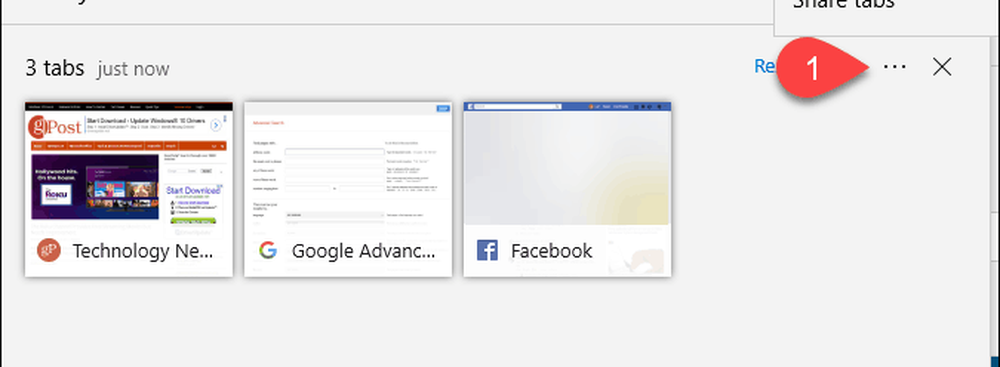
Se agrega una carpeta al final de su Favoritos lista con la fecha actual, y los enlaces a todas las pestañas de ese grupo se agregan a la carpeta.
Puede hacer clic derecho en la carpeta para realizar diversas tareas en la carpeta, como abrir todas las pestañas (como restaurarlas desde el panel de grupos de pestañas), ordenarlas y cambiar el nombre de la carpeta.
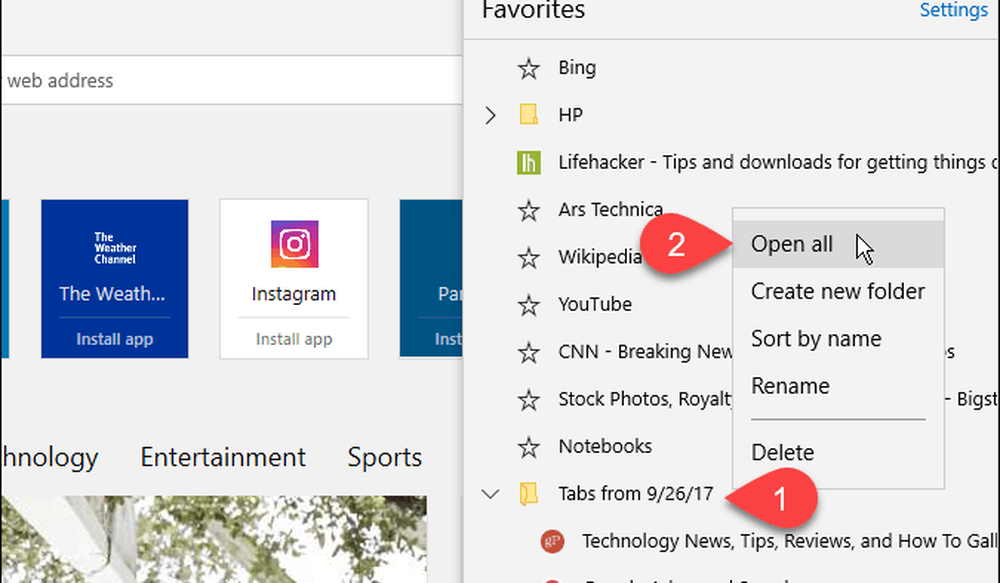
Paso 5: Compartir pestañas
En Edge, puede compartir un solo enlace de página web con otras personas utilizando el Compartir Botón en la barra de direcciones. Los grupos de pestañas te permiten compartir varios enlaces a la vez.
Haga clic en el Pestañas que has reservado botón para acceder a sus grupos de pestañas. Haga clic en el botón de menú y luego haga clic en Compartir pestañas. Sobre el Compartir cuadro de diálogo, haga clic en la aplicación que desea utilizar para compartir los enlaces, como la Correo la aplicación Completa los pasos para compartir tus enlaces..
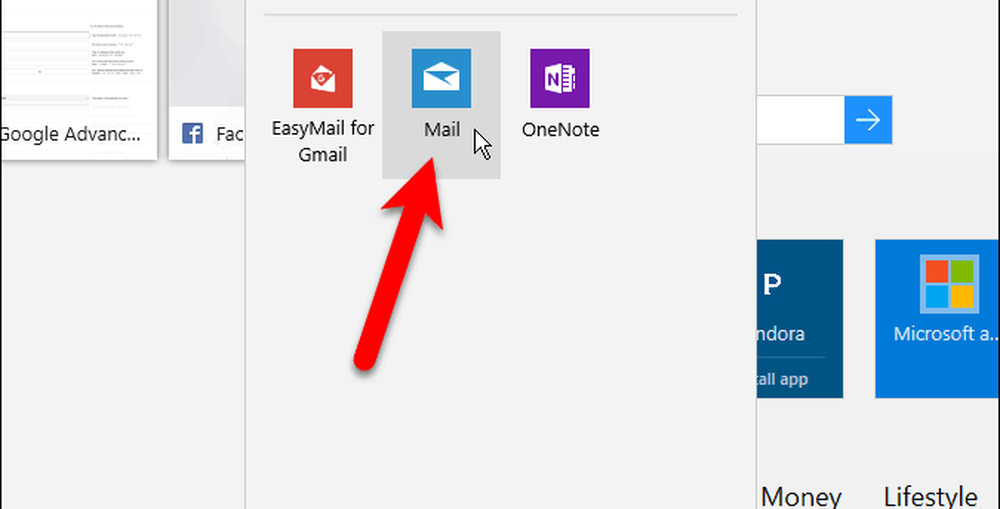
Paso 6: Eliminar pestañas
Para eliminar un grupo de pestañas que ya no desea, haga clic en Pestañas que has reservado botón y luego haga clic en el Eliminar estas pestañas (X) a la derecha del grupo que desea eliminar.
No se muestra ninguna confirmación al eliminar un grupo de pestañas, así que asegúrese de eliminarlas antes de hacerlo..
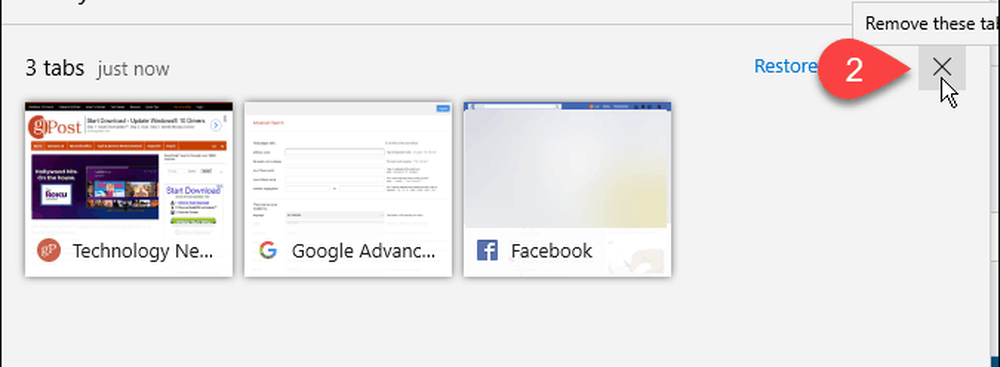
¿Usas grupos de pestañas en Edge? ¿Cómo te hacen más productivo? Comparte tus pensamientos y experiencias en los comentarios a continuación..




